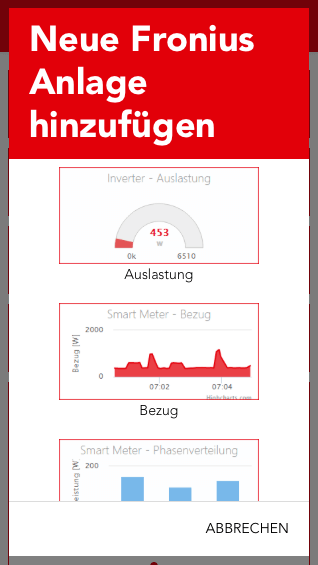Fronius
Mit der App „Fronius“ kannst Du deine Fronius Anlage in dein System integrieren.

Du findest die Fronius Anwendung unter „Alle Apps“ – „Fronius“.
Alle Grenzwerte die in der Fronius App eingestellt werden können, können auch als Auslöser einer Szene genutzt werden.
Für einen korrekten Betrieb und Anzeige der Anlagenmesswerte ist die Firmware 3.10.2-1 für den Datalogger und das Update fro28500.upd für den Wechselrichter erforderlich. Beide Updates können über das Fronius Solarweb-Portal (im Menü Komponenten) durchgeführt werden.